E posibil ca unii dintre voi sa va fi lovit de-a lungul timpul de eroarea „NTLDR is missing” urmata de mesajul „Press CTRL+ALT+DEL to restart” si oricat ati restarta computerul problema nu dispare. De obicei solutia la care se ajunge este reinstalarea sistemului de operare. Insa ar trebui sa stiti ca eroarea are o rezolvare simpla ce va scuteste de o gramada de timp si batai de cap.
Mai intai am sa incerc sa va explic pe scurt si folosind un limbaj neacademic (mai de cartier asa 🙂 ) ce este acest NTLDR si de ce ne face probleme. Numele lui este de fapt prescurtarea de NT Loader, ceea ce reprezinta boot loader-rul sistemelor de operare NT (Windows 2000, Windows XP, Windows Server 2003). Atunci cand pornim computerul primul fisier care se incarca este acest ntldr, care contine informatii ce il ajuta pe al nostru computer sa stie de unde sa inceapa si cu cine. De exemplu daca am avut computerul in stare de hibernare atunci ntldr ii spune computerului ce programe rulau ultima oara astfel sistemul sa reia de unde am ramas. Nu am sa intru in amanunte, asa ca va zic pe scurt, pentru a se incarca sistemul de operare pe partitia activa va trebui sa aveti fisierele ntldr, ntdetect.com si boot.ini, in cazul in care primele doua fisiere lipsesc veti avea parte de eroarea „NTLDR is missing”. Cat despre lipsa celui de-al treile voi scrie cu alte ocazie.
Acum, pentru a elimina eroarea, avem nevoie de un cd de instalare cu Windows XP, nu neaparate cel de pe care s-a facut instalarea initiala. Dupa ce v-ati dotat cu respectivul cd urmati pasii:
- Restartati computerul, accesati BIOS-ul si setati ca sistemul sa porneasca de cd-rom.
Introduceti cd-ul cu Windows XP in cd-rom, reporniti computerul si la afisarea mesajului „Press any key to boot from cd …” apasati orice tasta, moment in care va incepe incarcarea setup-ul pentru Windows XP.
Dupa ce va incarca toate driverele si fisierele necesare instalarii sistemului de operare va aparea un mesaj de unde veti putea alege intre instlarea unui nou sistem de operare, repararea celui prezent sau iesirea din setup. Noi vrem sa reparam sistemul pe care deja il avem instalat asa ca vom alege aceasta optiune prin apasarea tastei „R”.
In acest moment ar trebui sa aveti in fata ceea ce se numeste „Recovery Console”, adica o fereastra neagra in care sistemul va detecta automat partitia pe care este instalat Windows-ul nostru si o va afisa sub forma „1: C:\WINDOWS”. In cazul in care aveti instalate mai multe sisteme de operare Windows XP le va afisa pe toate/
Apasati tasta corespunzatoare sistemului de operare pe care doriti sa il reparati. In cele mai dese cazuri vorbim de un singur sitem de operare, deci tasta apasata va fi „1”.
La urmatorul pas va trebui sa introduceti parola sistemului de operare urmata de tasta ENTER , in cazul in care aveati asa ceva. Daca nu aveati parola apasati pur simplu tasta ENTER .
Va trebui acum sa gasim litera alocata cd-rom-ului, de aceea vom tasta: „map”.
Sa presupunem acum ca litera alocata cd-rom-ului este „e”. Vom tasta urmatoare comenzi, fara cifrele din fata si fara ghilimele.
„copy e:\i386\ntldr c:\” apasati apoi ENTER
In cazul in care va apare mesajul „overwrite ntldr (Yes/No/All)” apasati tasta „Y”.
„copy e:\i386\ntdetect.com\ Â c:\„ apasati apoi ENTER
In cazul in care va apare mesajul „overwrite ntdetect.com (Yes/No/All)” apasati tasta „Y”.
13. „exit” apasati apoi ENTER

Scoateti cd-ul din cd-rom si in acest moment computerul vostru ar trebui sa porneasca normal. In cazul in care nu se intampla asta ar fi bine sa apelati la cineva priceput, pentru ca e posibil ca problema ce a dus deterioarea fisierului sa fie una mai grava.

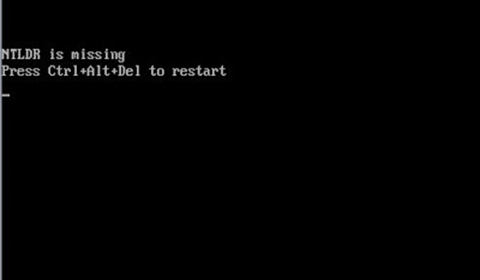
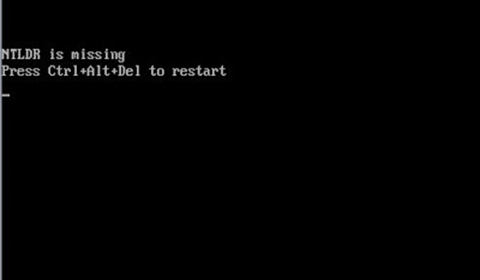
si daca imi apare mesajul the system cannot find the file specified atunci c fac
Eu as fi de parere sa mergi la un service cu computerul. Ai putea sa faci mai mult rau decat bine, daca nu stii ce faci!